Come cercare un testo o una parola nel browser Android Chrome/Firefox
Chrome e Mozilla Firefox sono i browser più utilizzati nei dispositivi Android. Quindi tutti gli utenti Android che stanno cercando di trovare un testo in una pagina Web in Chrome/Firefox, possono facilmente individuare le parole senza utilizzare app di terze parti. Questo articolo spiega come cercare un testo o una parola nei browser Android Chrome e Mozilla Firefox.
È semplice cercare nei browser utilizzando il PC, basta premere Ctrl+F e digitare il testo che si desidera cercare. Ma anche la ricerca di un testo all’interno di un sito Web sul browser Android non è così difficile. Segui il metodo seguente e otterrai ciò che stavi cercando.
Cerca un testo o una parola nel browser Android Chrome/Firefox
Trova nella pagina funzione ti aiuterà a trovare la parola specifica in una pagina. Il metodo per gli utenti di Mozilla Firefox e Chrome è lo stesso. Quindi sia gli utenti di Chrome che quelli di Firefox possono utilizzare lo stesso metodo menzionato di seguito. Qui spiegherò il metodo utilizzando il browser Chrome.
1) Apri l’app del browser Chrome sul tuo dispositivo Android.
2) Aprire la pagina/sito web in cui si desidera cercare un testo e quindi fare clic sui tre punti in alto a destra del browser.
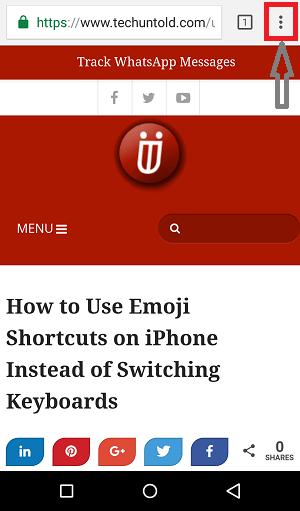
3) Cerca Trova nella pagina opzione nel menu e toccarla. Questo aprirà la casella di ricerca in alto.
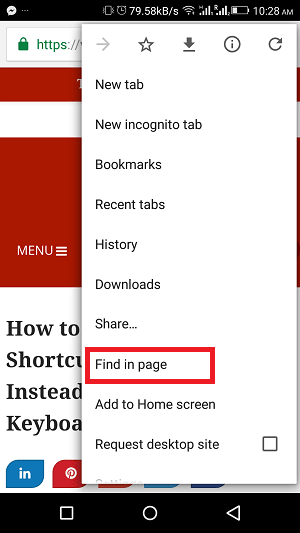
4) Digita la tua parola ricercabile, ti porterà automaticamente alla prima parola chiave corrispondente.
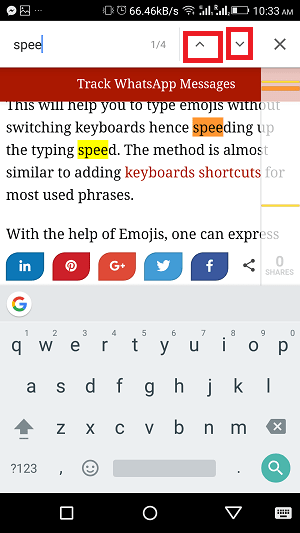
5) Per individuare la stessa parola in più aree di una pagina, toccare la freccia giù o su come mostrato nell’immagine sopra.
Puoi anche vedere il conteggio totale delle parole del testo che stai cercando nella pagina come mostrato di seguito.
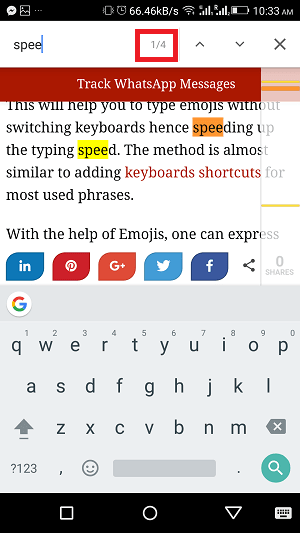
La parola velocità viene utilizzata 4 volte.
Nota: Il conteggio delle parole conterà anche il testo che potrebbe essere il sottotesto di una parola. Ad esempio: la parola ‘velocità’ è un sottotesto di ‘accelerazione’, quindi è inclusa nel conteggio totale delle parole.
La procedura di Mozilla Firefox è leggermente diversa dal browser Chrome. Ad esempio, otterrai la casella di ricerca nella parte inferiore dello schermo del tuo telefono Android.
In uno dei nostri articoli abbiamo condiviso come cercare un testo nel browser safari su iPhone/iPad. Se non riesci a ottenere la casella di ricerca dopo aver seguito i passaggi precedenti, faccelo sapere tramite commenti.
ultimi articoli